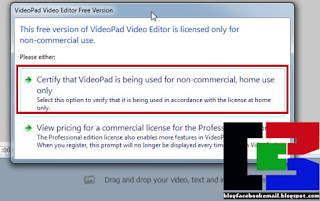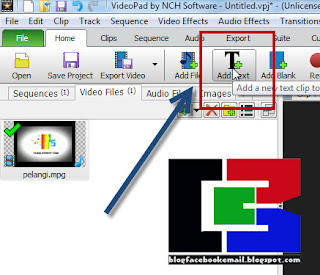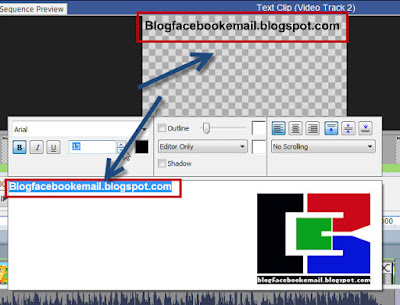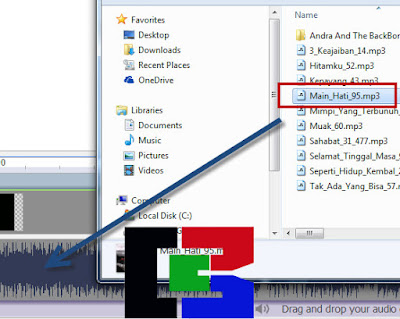Cara Mengedit, Memotong, Menggabungkan Video Khusus Pemula
Cara Edit Video Atau film merupakan sebuah teknik dalam mengolah video yang memiliki cakupan yang sangat luas. Seperti sebuah teknik mempelajari dan menggunakan sebuah mesin yang bisa dikembangkan menurut kreatifitas dari masing-masing pengguna itu sendiri.
Dalam mempelajari bagaimana cara mengedit video ini, tentu saja tidak lepas dari program-program edit video. Seorang editor harus mengetahui bagaimana cara kerja setiap program edit video. Sama hal nya dengan seorang tukang kayu yang harus mengetahui setiap mesin yang di pegangnya.
Cara mengedit video ini juga tak hanya membutuhkan pengetahuan bagaimana mengoperasionalkan sebuah program namun juga memerlukan "penggalian" seni dan kreatifitas imajenasi dalam diri agar nantinya hasil video yang telah di buat tidak terkesan kaku dan biasa-biasa saja namun hasil video bisa terlihat lebih bergaya dan lebih menyihir mata yang menontonnya.
Jika hanya mengetahui bagaimana cara mesin bekerja mungkin itu lebih mudah daripada menggunakan mesin tersebut menjadi sebuah nilai seni..
Okey.. kita tentu tidak akan membahas edit video terlalu jauh... karena ini adalah pembahasan dasar dari yang paling dasar... kita coba memulai dari teknik edit video yang paling banyak di lakukan oleh seorang pemula..
Alat / program untuk mengedit video ini ada banyak sekali macamnya, ada yang gratis ada juga yang berbayar. untuk kualitas sendiri tentu saja di rekomendasikan menggunakan program edit video profesional yang berbayar. Namun jika hanya untuk mengedit video tingkat dasar sobat bisa belajar menggunakan program freeware / gratis yang paling mudah digunakan saja.
Yang terpenting adalah sobat sudah memahami dan mengenal alat-alat yang ada, ibarat sepeda motor sobat sudah tahu fungsi-fungsi yang ada pada sepeda motor tersebut. Selanjutnya tinggal melatih bagaimanana cara mengendarainya dengan baik.
Ya, seperti sepeda motor, setiap orang tentu memiliki selera yang berbeda.. untuk memilih aplikasi edit video versi gratis ini sobat bisa memilih banyak pilihan silahkan sobat bisa melihat pada tulisan di bawah ini. Kebetulan pada kesempatan ini saya menggunakan program Videopad. Program videopad ini hanya sarana untuk mengetahui sedikit dasar dari fungsi program edit video karena sobat tentu bisa mencoba aplikasi manapun yang sobat sukai.
Daftar program edit video versi gratis
Bagi sobat yang ingin belajar edit video menggunakan Windows movie maker, sobat bisa melihat beberapa tutorial bagaimana mengedit video menggunakan aplikasi buatan microsoft ini.
Baca artikel ini :
Dan bagi sobat yang ingin mengedit video menggunakan smartphone android sobat bisa melihat postingan tentang cara mengedit video menggunakan aplikasi android.
Artikel terkati :
Cara Edit Video di Hp Android Dg VideoShow (Fiturnya lengkap&Gratis)
Cara Membuat Video Dari Foto di Hp Android (Full Musik, Teks, Efek Keren)
Okey.. sekarang kita akan mencoba memulai mengedit video dengan bantuan alat pengolah video yang bernama Videopad. Untuk belajar mengedit video ini sobat bisa melakukan 5 teknik dasar dalam mengedit video yaitu seperti :
Sebagai contoh saja disini saya menggunakan software Video Pad video editor yang saya rasa program ini sebenarnya bukan 100% gratis tetapi bagi obat yang ingin belajar sobat bisa menggunakan mode non commercial home user only.
Bagi sobat yang ingin mendownload software edit video gratis ini silahkan kunjungi saja link berikut :
Download Video Pad Terbaru Home via Solidfiles
Download VIdeo Pad Video Editor Via Softonic
Untuk menguji kemampuan program Videopad video editor ini sobat bisa melihat beberapa teknik dasar dalam mengedit video sepeti di bawah. Ke 5 teknik tersebut merupakan salah satu teknik yang paling banyak di lakukan oleh editor video pemula. Seperti yang sudah kita ketahui bahwa kelima teknik cara mengedit video tersebut hanya secuil dari banyaknya tehnik video editing yang bisa sobat lakukan.
Lihat juga : Tips trik Video
Videopad juga bisa sobat gunakan untuk menambahkan teks pada video, sobat bisa mengatur besar kecil teks / tulisan, mengatur posisi teks, warna teks, berapa lama teks tersebut muncul di layar video, mengatur outline dan shadow pada teks dan lain sebagainya. Bagaimana caranya, silahkan lihat langkah berikut ini.
Video Pad video editor bisa dengan mudah melakukan tugas untuk menyatukan video menjadi satu, Ada timeline bagian video yang bisa sobat manfaatkan untuk mengatur posisi video, video bisa diletakkan dimana saja, bahkan sobat bisa menggunakan alat split untuk meletakkan video di tengah-tenagh video. atau hanya menyatukan saja tanpa antara video satu dengan lainnya.
Pada Videopad juga bisa melakukan unlink sound clip and video clip artinya melepaskan suara dari video. ketika suara sudah tidak menempel pada video sobat bisa menggeser/geser letak suara ataupun juga menhpus suara video kemudian menggantinya dengan suara lainnya. selengkapnya, berikut adalah langkah bagaimana melakukannya.
Terima kasih dan selamat mencoba..
Dalam mempelajari bagaimana cara mengedit video ini, tentu saja tidak lepas dari program-program edit video. Seorang editor harus mengetahui bagaimana cara kerja setiap program edit video. Sama hal nya dengan seorang tukang kayu yang harus mengetahui setiap mesin yang di pegangnya.
Cara mengedit video ini juga tak hanya membutuhkan pengetahuan bagaimana mengoperasionalkan sebuah program namun juga memerlukan "penggalian" seni dan kreatifitas imajenasi dalam diri agar nantinya hasil video yang telah di buat tidak terkesan kaku dan biasa-biasa saja namun hasil video bisa terlihat lebih bergaya dan lebih menyihir mata yang menontonnya.
Jika hanya mengetahui bagaimana cara mesin bekerja mungkin itu lebih mudah daripada menggunakan mesin tersebut menjadi sebuah nilai seni..
Okey.. kita tentu tidak akan membahas edit video terlalu jauh... karena ini adalah pembahasan dasar dari yang paling dasar... kita coba memulai dari teknik edit video yang paling banyak di lakukan oleh seorang pemula..
Mengetahui apa saja program edit video
Alat / program untuk mengedit video ini ada banyak sekali macamnya, ada yang gratis ada juga yang berbayar. untuk kualitas sendiri tentu saja di rekomendasikan menggunakan program edit video profesional yang berbayar. Namun jika hanya untuk mengedit video tingkat dasar sobat bisa belajar menggunakan program freeware / gratis yang paling mudah digunakan saja.
Yang terpenting adalah sobat sudah memahami dan mengenal alat-alat yang ada, ibarat sepeda motor sobat sudah tahu fungsi-fungsi yang ada pada sepeda motor tersebut. Selanjutnya tinggal melatih bagaimanana cara mengendarainya dengan baik.
Ya, seperti sepeda motor, setiap orang tentu memiliki selera yang berbeda.. untuk memilih aplikasi edit video versi gratis ini sobat bisa memilih banyak pilihan silahkan sobat bisa melihat pada tulisan di bawah ini. Kebetulan pada kesempatan ini saya menggunakan program Videopad. Program videopad ini hanya sarana untuk mengetahui sedikit dasar dari fungsi program edit video karena sobat tentu bisa mencoba aplikasi manapun yang sobat sukai.
Daftar program edit video versi gratis
- windows movie maker
- Videopad
- Blender
- Oneshot
- Shotcut
- Hitfilm
- Davinci Resolve
- Lightworks
- VirtualDub
- kate's video toolkit
- Dan lain sebagainya
Daftar aplikasi edit vdeo versi premium (profesional)
- Premiere pro
- After Effect
- Avid Media Composer
- Cyberlink Director Suite
- Edius Pro
- Corel Video Studio
- Pinnacle Studio
- Sony Vegas
- Final Cut
- wondershare Filmora
- Dan lain sebagainya
Rekomendasi
- 14 Software / Aplikasi Edit Video 100% Gratis Terbaik Terbaru 2019
- 11 Aplikasi / Software Edit Video PC Profesional Terbaik Dunia
- 14 Aplikasi Edit / Pembuat Video HP Android Terbaik Gratis Terbaru
Bagi sobat yang ingin belajar edit video menggunakan Windows movie maker, sobat bisa melihat beberapa tutorial bagaimana mengedit video menggunakan aplikasi buatan microsoft ini.
Baca artikel ini :
- Cara Detail Membuat Video Menggunakan Windows Movie Maker Windows 7
- Cara membuat SLow Motion (Gerak Lambat) Video dengan Movie Maker
- ( Tutorial Movie Maker )Cara Menggunakan Movie Maker di Windows 8
Dan bagi sobat yang ingin mengedit video menggunakan smartphone android sobat bisa melihat postingan tentang cara mengedit video menggunakan aplikasi android.
Artikel terkati :
Cara Edit Video di Hp Android Dg VideoShow (Fiturnya lengkap&Gratis)
Cara Membuat Video Dari Foto di Hp Android (Full Musik, Teks, Efek Keren)
Cara edit video paling banyak di lakukan oleh pemula
Okey.. sekarang kita akan mencoba memulai mengedit video dengan bantuan alat pengolah video yang bernama Videopad. Untuk belajar mengedit video ini sobat bisa melakukan 5 teknik dasar dalam mengedit video yaitu seperti :
- Bagaimana cara memotong video / film
- Bagaimana cara menambahkan tulisan pada video
- Bagaimana cara menggabungkan 2 / banyak video menjadi satu
- Bagaimana cara mengganti suara video
- Bagaimana cara eksport / menyimpan video
- Dan lain sebagainya.
Sebagai contoh saja disini saya menggunakan software Video Pad video editor yang saya rasa program ini sebenarnya bukan 100% gratis tetapi bagi obat yang ingin belajar sobat bisa menggunakan mode non commercial home user only.
Bagi sobat yang ingin mendownload software edit video gratis ini silahkan kunjungi saja link berikut :
Download Video Pad Terbaru Home via Solidfiles
Download VIdeo Pad Video Editor Via Softonic
Untuk menguji kemampuan program Videopad video editor ini sobat bisa melihat beberapa teknik dasar dalam mengedit video sepeti di bawah. Ke 5 teknik tersebut merupakan salah satu teknik yang paling banyak di lakukan oleh editor video pemula. Seperti yang sudah kita ketahui bahwa kelima teknik cara mengedit video tersebut hanya secuil dari banyaknya tehnik video editing yang bisa sobat lakukan.
Lihat juga : Tips trik Video
Cara edit video dengan memotong video atau menghapus bagian video
Memotong / cutting video berarti menghilangkan bagian video yang tidak di inginkan, Jika sobat merekam video namun ada bagian tertentu yang ingin dihilangkan, Videopad bisa melakukannya dengan mudah.Sobat bisa mengatur pada menit / detik berapakah awal video dan pada detik ke berapakan akhir video yang akan di hapus. Langkahnya adalah seperti berikut ini.- Pertama kali silahkan instal program Videopad Video Editor nya. Kemudian Jika ada pilihan konfirmasi seperti gambar di bawah ini sobat bisa memilih non-commercial, home use only. jika tidak silahkan langsung ke "new porject"
- Selanjutnya pilih video yang akan di edit yang ada di folder laptop / pc sobat. Kemudian adalah Drag dan drop / Tarik tahan dan lepaskan video tersebut ke area "video files" Videopad seperti gambar di bawah ini.
- Sekarang Pilih video tersebut dengan cara yang sama yaitu drag dan drop kan ke timeline video editor yang ada di area bawah seperti gambar di bawah ini.
- Silahkan cari bagian video mana yang akan di hapus dengan menggunakan garis merah (bagian atas). Cara memilih bagian yang akan di potong ini sobat bisa menggeser garis warna merah tersebut ke kanan atau ke kiri sambil melihat clip preview / Sequence preview videonya agar pencarian semakin cepat dan tepat.
- Setelah sobat menemukan (awal) bagian video yang akan di hapus letakkan pointer / mouse ke garis merah (bagian tengah) kemudian tekan mouse dan tahan dan geser ke kanan sampai pada titik akhir video yang di hapus. Area yang berwarna hijau inilah yang akan di hapus nantinya. lakukan lagi hal yang sama jika sobat ingin menghapus bagian video yang lainnya lebih dari 1 bagian video yang di hapus.
- Hapus bagian yang telah di pilih tadi dengan mengklik kanan mouse pada area yang berwarna hijau tadi kemudian muncul "Delete Selected Region" silahkan hapus dengan mengklik bagian tersebut.
- Untuk menyimpan video silahkan lihat bagian bawah "cara menyimpan video "
Cara Edit Video Dengan Menambahkan teks di dalam Video
Videopad juga bisa sobat gunakan untuk menambahkan teks pada video, sobat bisa mengatur besar kecil teks / tulisan, mengatur posisi teks, warna teks, berapa lama teks tersebut muncul di layar video, mengatur outline dan shadow pada teks dan lain sebagainya. Bagaimana caranya, silahkan lihat langkah berikut ini.- Pertama kali lakukan seperti cara di atas yaitu drag dan drop video ke area video files videopad.
- Kemudian pilih "Add Teks"
- Berikutnya akan muncul sebuah settingan font / teks yang bisa sobat customize, sobat bisa menyesuaikan besar font, warna sobat bisa melihat bagaimaan tulisan tersebut apakah sudah pas dengan layar video atau belum dengan melihat sequence preview.
- Sobat juga bisa mengatur durasi teks berapa lama teks tersebut terlihat di video dengan menarik / menggeser timeline teks hingga pada menit / detik yang di inginkan.
- Untuk menyimpan / mengeksport video tersebut silahkan lihat bagian "cara ekspor video di bagian bawah.
Cara Edit Video dengan menggabungkan video 2 / banyak menjadi satu bagian
Video Pad video editor bisa dengan mudah melakukan tugas untuk menyatukan video menjadi satu, Ada timeline bagian video yang bisa sobat manfaatkan untuk mengatur posisi video, video bisa diletakkan dimana saja, bahkan sobat bisa menggunakan alat split untuk meletakkan video di tengah-tenagh video. atau hanya menyatukan saja tanpa antara video satu dengan lainnya.
- Silahkan tambahkan video dengan drag dan drop ke area Video pad (Video files ) tab. sebanyak yang sobat inginkan.
- Selanjutnya sobat tinggal meletakkan / drag dan drop video yang tadi sobat tambahkan ke timeline di samping video pertama. sobat bisa meletakkan video dengan urutan yang sobat inginkan dengan cara menggeser video yang ada di timeline tersebut.
- Selanjutnya adalah menyimpan video caranya silahkan lihat pada bagian "cara mengekspor video"
Cara menghilangkan /Memisahkan / Mengganti Suara pada video
Pada Videopad juga bisa melakukan unlink sound clip and video clip artinya melepaskan suara dari video. ketika suara sudah tidak menempel pada video sobat bisa menggeser/geser letak suara ataupun juga menhpus suara video kemudian menggantinya dengan suara lainnya. selengkapnya, berikut adalah langkah bagaimana melakukannya.
- Dalam posisi video berada di timeline sobat bisa melihat ada 2 timeline yang atas adalah gambar / video sedangkan bawah itu adalah audio video, sobat bisa melepas / unlink audio tersebut agar suara video bisa di hapus tidak beserta videonya. caranya klik seperti gambar di bwah ini. "unlink Sound Clip from Video clip"
- Setelah suara asli video di hapus / dihilangkan sekarang sobat bisa menggantinya dengan suara lainmisalkan disini saya menggantinya dengan Mp3, saya tinggal drag dan drop ke timeline bagian bawah (audio video).
- Selanjutnya jika sobat ingin menyimpan video / ekport video silahkan lihat bagian di bawah cara menyimpan video.
Cara Eksport video / save as video hasil editing.
- Jika sudah selesai mengedit video langkah terakhir adalah menyimpan video menjadi format video yang di inginkan misalka saja format 3GP, FLV, AVI, MKV, MP4 dan lain-lain. caranya bisa dengan memilih file dan klik export video
- Pada bagian ini sobat bisa memilih bagian yang penting yang bisa sobat lihat keterangan nya di bawah gambar ini.
Keterangan gambar :
- Tempat output folder / tempat video yang sudah selesai di proses
- Pilihan Format Video populer seperti Mp4, Avi, Flv, 3gp, Mkv, dan lain sebagainya. Wmv, Ogv dan lain sebagainya.
- Resolution atau ukuran yang menunjukkan banyaknya pixel yang terdapat pada suatu layar. Semakin besar ukuran resolusi dapat diartikan semakin banyak juga konten yang dapat ditampilkan pada suatu layar
- Frame lebar dan panjang ukuran video
- Tunggu proses export video dan lihat video tersebut di output folder (cara pada nomer 6 gambar 1 )
Terima kasih dan selamat mencoba..